Как конвертировать JPG в PDF на Windows 11: Полное руководство
Преобразование изображений JPG в PDF на Windows 11 — это практичный процесс как для личного, так и для профессионального использования. PDF обеспечивают единый и общедоступный формат, что делает их предпочтительным выбором для многих. Это руководство поможет вам шаг за шагом пройти через различные методы, доступные для эффективного выполнения этого преобразования.
Почему преобразуют JPG в PDF?
Преобразование файлов JPG в формат PDF предоставляет множество преимуществ. PDF сохраняют макет и форматирование контента, что делает их идеальными для документов, которые нужно одинаково отображать на любом устройстве. Они также поддерживают шифрование и защиту паролем, что важно для сохранения конфиденциальности чувствительной информации. Независимо от того, собираете ли вы фотографии в портфолио или подготавливаете документы для профессиональной презентации, преобразование в PDF улучшает удобство использования и безопасность.
Обеспечение доступности и безопасности вашего контента — это важное соображение. Поскольку общение все больше перемещается в онлайн-среду, стандартизация ваших документов в формате PDF может способствовать лучшему сотрудничеству и презентации на различных платформах и среди пользователей.
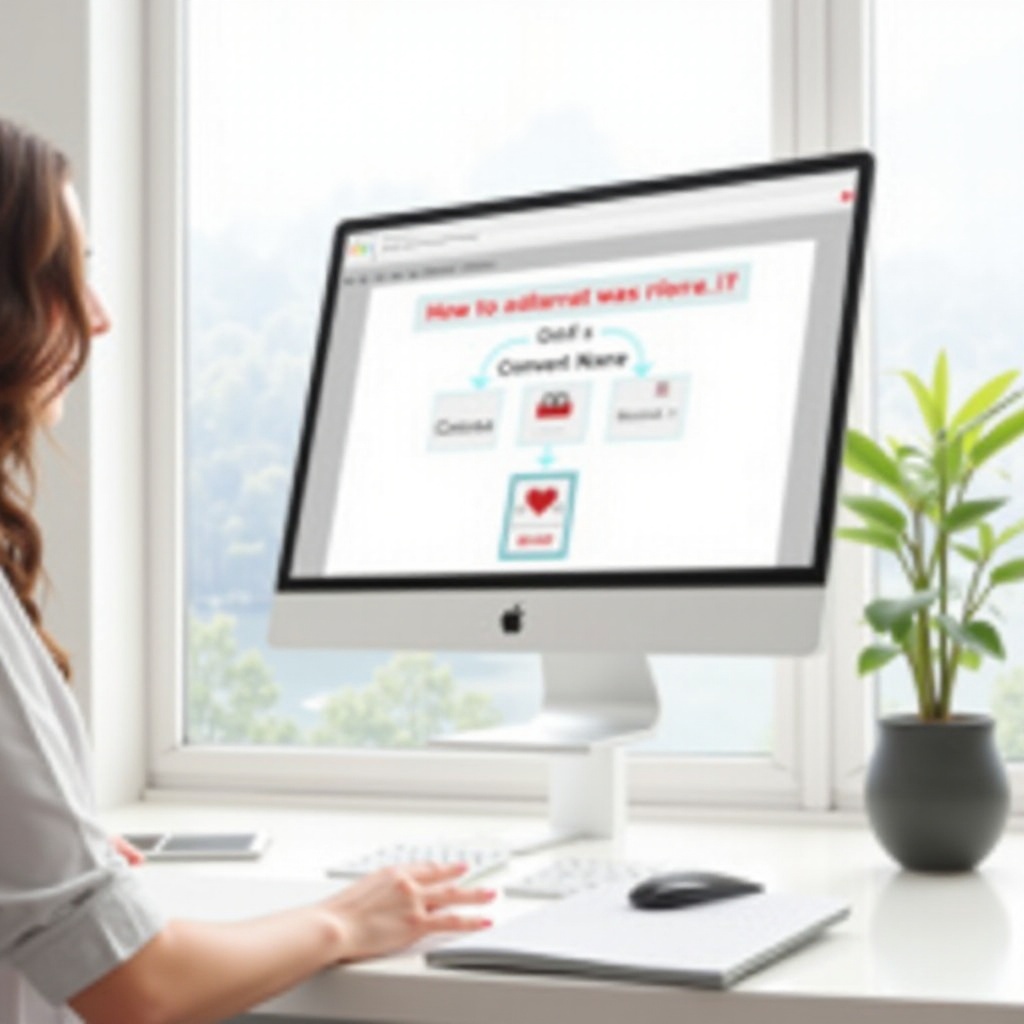
Ознакомление с встроенными инструментами Windows 11
Windows 11 предлагает удобные инструменты, которые помогают пользователям преобразовывать файлы JPG в PDF без необходимости установки дополнительного программного обеспечения. Использование этих встроенных функций может упростить процесс преобразования через знакомые приложения, такие как Microsoft Print to PDF и приложение Photos. Эти инструменты предоставляют быстрый и легкий способ преобразовать ваши изображения в широко используемый формат.
Microsoft Print to PDF
Функция Microsoft Print to PDF позволяет преобразовывать изображения прямо из интерфейса печати. Не требуется никаких специальных навыков или загрузки сторонних программ. Чтобы использовать её, откройте файл изображения, войдите в настройки печати и выберите ‘Microsoft Print to PDF’ в качестве принтера, затем следуйте подсказкам для завершения процесса.
Приложение Photos
Приложение Photos в Windows 11 предназначено не только для просмотра изображений; оно также предлагает возможность преобразования файлов. Загрузив вашу фотографию в приложение Photos, вы можете использовать функцию печати для сохранения изображения в виде PDF. Этот метод особенно прост для пользователей, уже знакомых с интерфейсом приложения.
Встроенные инструменты часто являются первым шагом для пользователей, которые хотят быстро и эффективно преобразовать файлы, не устанавливая дополнительное программное обеспечение.

Пошаговое руководство: преобразование JPG в PDF с использованием Windows 11
Использование стандартных приложений Windows 11 делает процесс преобразования простым. Вот пошаговый подход:
С использованием Microsoft Print to PDF
- Откройте файл изображения в просмотрщике.
- Нажмите ‘Ctrl + P’, чтобы открыть диалоговое окно печати.
- Выберите ‘Microsoft Print to PDF’ в качестве принтера.
- При необходимости настроьте параметры, такие как ориентация или размер.
- Нажмите ‘Печать’ и выберите расположение для сохранения вашего PDF.
С использованием приложения Windows Photos
- Запустите приложение Photos и загрузите изображение.
- Щелкните на значок принтера или нажмите ‘Ctrl + P’.
- В диалоговом окне выберите ‘Microsoft Print to PDF’.
- Установите желаемые параметры печати.
- Нажмите ‘Печать’, чтобы сохранить в формате PDF.
Эти интуитивно понятные методы помогают пользователям преобразовывать файлы без хлопот, используя доступные системные функции.
Изучение стороннего программного обеспечения для преобразования JPG в PDF
Хотя встроенные инструменты удобны, решения сторонних программ часто обеспечивают расширенную функциональность. Для пользователей, которым нужны дополнительные функции или расширенное настраивание, изучение таких вариантов, как Adobe Acrobat или Smallpdf, может быть полезным.
Adobe Acrobat
Adobe Acrobat — это профессиональный инструмент, известный своими мощными функциями в создании и управлении PDF. Он позволяет пользователям легко преобразовывать изображения в PDF, предлагая расширенные возможности обработки, такие как редактирование, аннотирование и компиляция нескольких файлов.
Smallpdf
Smallpdf предлагает простоту в сочетании с мощным инструментом преобразования. Программное обеспечение известно упрощённой обработкой и простотой использования, что делает его популярным выбором для быстрого преобразования без потери качества. Smallpdf может быть особенно полезен для тех, кто нуждается в беззаботном опыте.
Использование сторонних приложений может улучшить вашу способность работать со сложными документами, предлагая инструменты, подходящие для более детальных и разнообразных задач.
Использование онлайн-сервисов преобразования
Для тех, кто предпочитает не устанавливать программное обеспечение, онлайн-конвертеры представляют собой жизнеспособную альтернативу. Эти инструменты доступны через веб-браузеры, позволяя быстро и легко выполнять преобразования прямо в интернете. Однако при использовании этих сервисов важно учитывать безопасность.
Рекомендуемые онлайн-инструменты
Некоторые популярные онлайн-конвертеры включают PDF2Go, Zamzar и ILovePDF. Обычно эти сервисы предусматривают загрузку вашего файла JPG, выбор параметров преобразования, а затем загрузку преобразованного PDF. Они удобны для пользователей, которые нуждаются в редком преобразовании или находятся в движении.
Соображения конфиденциальности и безопасности
Хотя онлайн-конвертеры удобны, они могут представлять опасность, если используются неосторожно. Всегда проверяйте, чтобы сервис использовал шифрование и соблюдал стандарты конфиденциальности. Избегайте использования онлайн-инструментов для конфиденциальных или чувствительных документов, чтобы предотвратить утечки данных или несанкционированный доступ.
Онлайн-сервисы преобразования обеспечивают гибкость и простоту, однако к ним следует подходить с осознанием важности защиты данных.
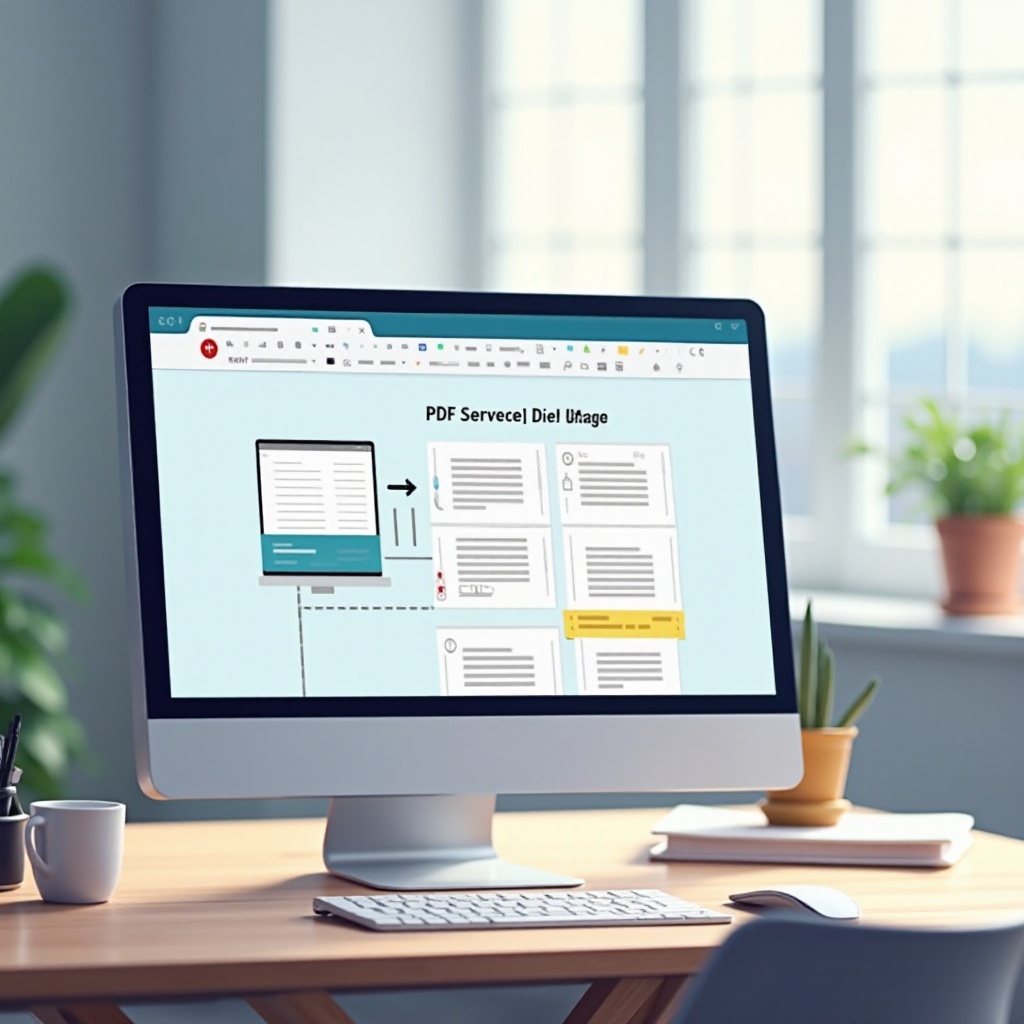
Советы экспертов для успешного преобразования
Для оптимальных результатов преобразования, рассмотрите эти советы экспертов:
Сохранение качества изображения
Убедитесь, что ваши изображения имеют высокое разрешение перед преобразованием. Настройте любые доступные параметры для сохранения наилучшего качества в ваших PDF, особенно при подготовке важных презентаций или портфолио.
Советы по пакетному преобразованию
Если вам нужно преобразовать несколько изображений, используйте опции пакетной обработки, если они доступны. Такие приложения, как Adobe Acrobat, предоставляют функции, которые позволяют задать параметры преобразования оптом, обеспечивая единообразие во всех файлах.
Сосредоточившись на качестве и оптимизации, успешные преобразования обеспечиваются, улучшая функциональность и презентацию ваших документов.
Заключение
Преобразование файлов JPG в PDF на Windows 11 является простым, будь то использование встроенных инструментов, стороннего программного обеспечения или онлайн-сервисов. Каждый метод предлагает свои преимущества, позволяя выбрать наиболее подходящий вариант в зависимости от ваших специфических нужд и уровня технической подготовки. Поскольку PDF продолжают оставаться важным форматом как в бизнесе, так и в личном использовании, освоение этих техник преобразования может существенно упростить ваш рабочий процесс.
Часто задаваемые вопросы
Могу ли я конвертировать несколько JPG в один PDF на Windows 11?
Да, стороннее ПО, такое как Adobe Acrobat, поддерживает объединение нескольких изображений в один PDF, или вы можете использовать онлайн-инструменты, предлагающие возможности слияния.
Теряется ли качество при конвертации JPG в PDF?
Потеря качества может произойти, если настройки сжатия не настроены правильно. Для профессиональных нужд убедитесь, что при конвертации сохраняется высокое разрешение изображений.
Какой наиболее безопасный метод для конвертации конфиденциальных изображений?
Рекомендуется использовать встроенные инструменты Windows 11 или авторитетное оффлайн-программное обеспечение, такое как Adobe Acrobat, для максимальной безопасности. Избегайте загрузки конфиденциального контента в онлайн-конвертеры.


